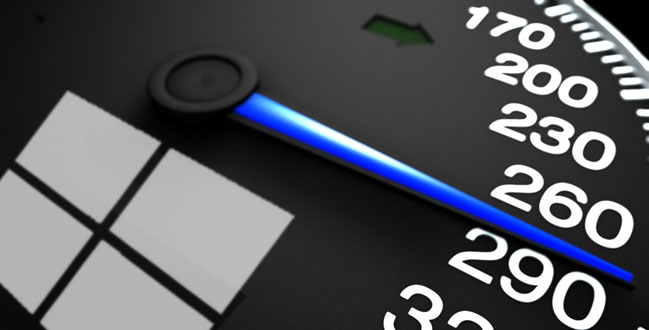Her kullanıcı bilgisayarı için en hızlı parçalara ve sistemlere sahip olmayı ister. Veri depolama ve kullanım hızı gibi durumlar söz konusu olduğunda çoğunlukla SSD kullanımına başvurulur. Günlük kullanımda büyük yer kaplayan SSD’nizi hız testine sokmak isteyebilirsiniz.
SSD hız testi için birçok yöntem vardır. Kolay ve hızlı bir şekilde test yapmak için bilgisayarınıza ücretsiz bir SSD hız testi programını indirebilirsiniz. Bu programı kullanarak mevcut hızını ölçebilir ve diğer ölçülmüş hızlı inceleme fırsatına erişebilirsiniz.
Kolay bir şekilde kurulan ve uygulanan test programları sayesinde kendi bilgisayarınızın SSD hız testini yapabilirsiniz. Bunun için testi uygulamadan önce arka planda yer alan her şeyi kapattığınızdan emin olmanızda fayda var. Yaptığınız birçok testte ufak sonuç farklılıkları görebilirsiniz.
CrystalDiskMark ile SSD Hız Testi Nasıl Yapılır?
Bu işlem için ilk olarak güvenilir bir bağlantıdan CrystalDiskMark uygulamasını indirerek kurulumunu yapabilirsiniz. CrystalDiskMark uygulamasını açarak karşınıza çıkan ekranda test etmek istediğiniz diski F olarak seçin. Daha sonra diskinizi kaç kez test edeceğinizi ifade eden sayıyı kendiniz belirleyebilirsiniz. Ekranda yer alan dosya sınama boyutunu 1GiB olarak seçmeyi unutmayın. Son aşamada All seçeneğine tıklayarak işlem yapmaya başlayabilirsiniz. Sonuçta read ve write ekranları karşınıza çıkacak, buradan okuma ve yazma hızınızı öğrenebilirsiniz.
AS SSD Benchmark ile SSD Hız Testi Nasıl Yapılır?
As SSD Benchmark ile hız testi yapmak isteyen kullanıcıların bu yazılıma ait en son sürümü bilgisayarına indirmesi gerekir. Bu programı indirip başlatarak hız testinin ilk adımını atabilirsiniz. As SSD Benchmark ile hız testi yapmak için açılan ekranda test edeceğiniz diski F olarak seçebilirsiniz. Daha sonra diski kaç kez test edeceğinizi belirtmek için ilgili bölmeye istediğiniz sayıyı girebilirsiniz. Klasik bir SSD hız testinin ötesine geçmek için işaretleyebileceğiniz bazı farklı alanlar var.
Bunların başında 4K, 4K 64 Thread testi ve erişim süresi gibi değerler yer alır. Bu değerleri görmek isterseniz sol kenarda yer alan sekme ile işaretleyebilirsiniz. Daha sonra “seq” ekranını işaretleyerek start butonuna basabilirsiniz. İşlem sonunda karşınıza çıkan read ve write ekranlarından SSD hızını öğrenebilirsiniz.